Wenn Sie zum ersten Mal auf La Touche Musicale gelangen, kann es sein, dass Ihr Klavier von der Plattform nicht erkannt wird. Denn wenn Sie Ihr Klavier an den USB-Anschluss Ihres Computers anschließen, kann es vorkommen, dass das Verbindungssymbol unten rechts auf der Benutzeroberfläche nicht grün leuchtet, sondern orange bleibt, wie hier :
In diesem Fall bedeutet dies, dass die Plattform Ihr Klavier nicht erkennt.
Aber keine Panik! Dies kommt häufig vor. Um dieses Problem zu beheben, sollten Sie die folgenden sechs Dinge überprüfen:
Der Webbrowser
Wenn Sie einen anderen Browser als Google Chrome oder Opera verwenden, wird die Verbindung zu Ihrem Klavier nicht erkannt. Dies liegt daran, dass nur diese beiden Browser unsere Verbindungstechnologie lesen können.
Das iOS-System
Wenn Sie ein iOS-System (iPhone oder iPad) verwenden, sollten Sie wissen, dass dieses System unsere Verbindungstechnologie automatisch blockiert, auch wenn Sie sich in den Browsern Google Chrome oder Opera befinden. Es erscheint dann eine ähnliche Meldung wie bei einem nicht kompatiblen Browser :
Um dieses Problem zu lösen, werden wir in Kürze eine mobile Anwendung entwickeln, die auf allen Geräten und OS funktioniert. Bis zur Veröffentlichung müssen Sie die App also entweder von einem Android-System (Telefon oder Tablet, das nicht von Apple stammt) oder von einem Computer aus aufrufen. Auf dem Computer wird die Verbindung unabhängig von Ihrem Betriebssystem funktionieren: Mac, Windows oder Linux.
Die Anschlüsse Ihres Kabels
Wenn Sie ein "MIDI"-Kabel haben (dies gilt nicht für "USB"-Kabel vom Druckertyp, die nur einen Anschluss haben), stellen Sie sicher, dass es wie folgt an Ihr Klavier angeschlossen ist: Der "IN"-Anschluss Ihres Kabels wird in den "OUT"-Anschluss Ihres Klaviers gesteckt. Auch der umgekehrte Weg ist richtig: Der "OUT"-Anschluss Ihres Kabels wird in den "IN"-Anschluss Ihres Klaviers gesteckt. Wenn Sie den "IN" des Kabels mit dem "IN"-Eingang des Klaviers verbinden oder umgekehrt den "OUT" des Kabels mit dem "OUT" des Klaviers, wird die Verbindung nicht funktionieren.
Die Mittagsfreigabe auf dem Browser
Wenn Sie zum ersten Mal auf die Lernoberfläche gelangen, werden Sie in einer Browsermeldung aufgefordert, die MIDI-Verbindung zuzulassen. Wenn Sie versehentlich auf "Blockieren" geklickt haben (das kommt häufig vor), kann der Browser Ihr Klavier nicht verbinden. Um sicherzustellen, dass Sie die Midi-Daten zugelassen haben, sollten Sie in der Suchleiste Ihres Browsers nachsehen, ob Sie ein Klaviersymbol ohne rotes Kreuz darauf haben. So sieht das Klaviersymbol mit rotem Kreuz aus :
Wenn Sie ein rotes Kreuz auf dem Klaviersymbol wie oben haben, bedeutet das, dass Sie sie versehentlich blockiert haben, wie im folgenden Fall:
Wenn Sie sich in dieser Situation befinden, finden Sie hier die 4 Aktionen, die Sie durchführen müssen, um die Midi-Daten im Browser wieder zuzulassen [Das folgende Tutorial wurde mit dem Google Chrome-Browser durchgeführt und kann in anderen Browsern anders aussehen] :

Gehen Sie zu einem Musiktitel in Ihrem Konto (egal welcher) und klicken Sie auf das kleine Klaviersymbol mit dem roten Kreuz in der Suchleiste Ihres Browsers :
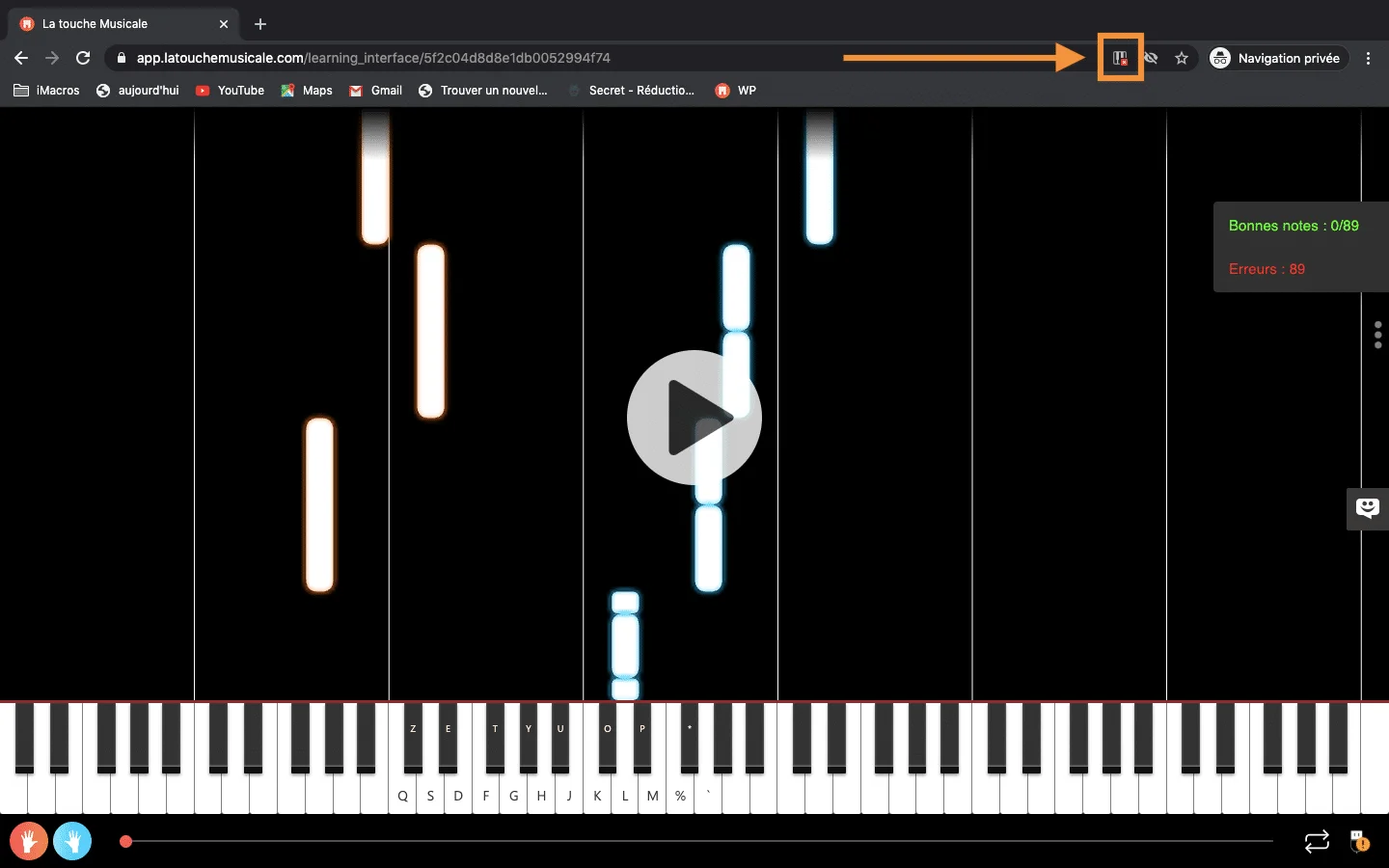

Neben dem Klaviersymbol wird eine Meldung angezeigt: Klicken Sie nun auf "Verwalten" :
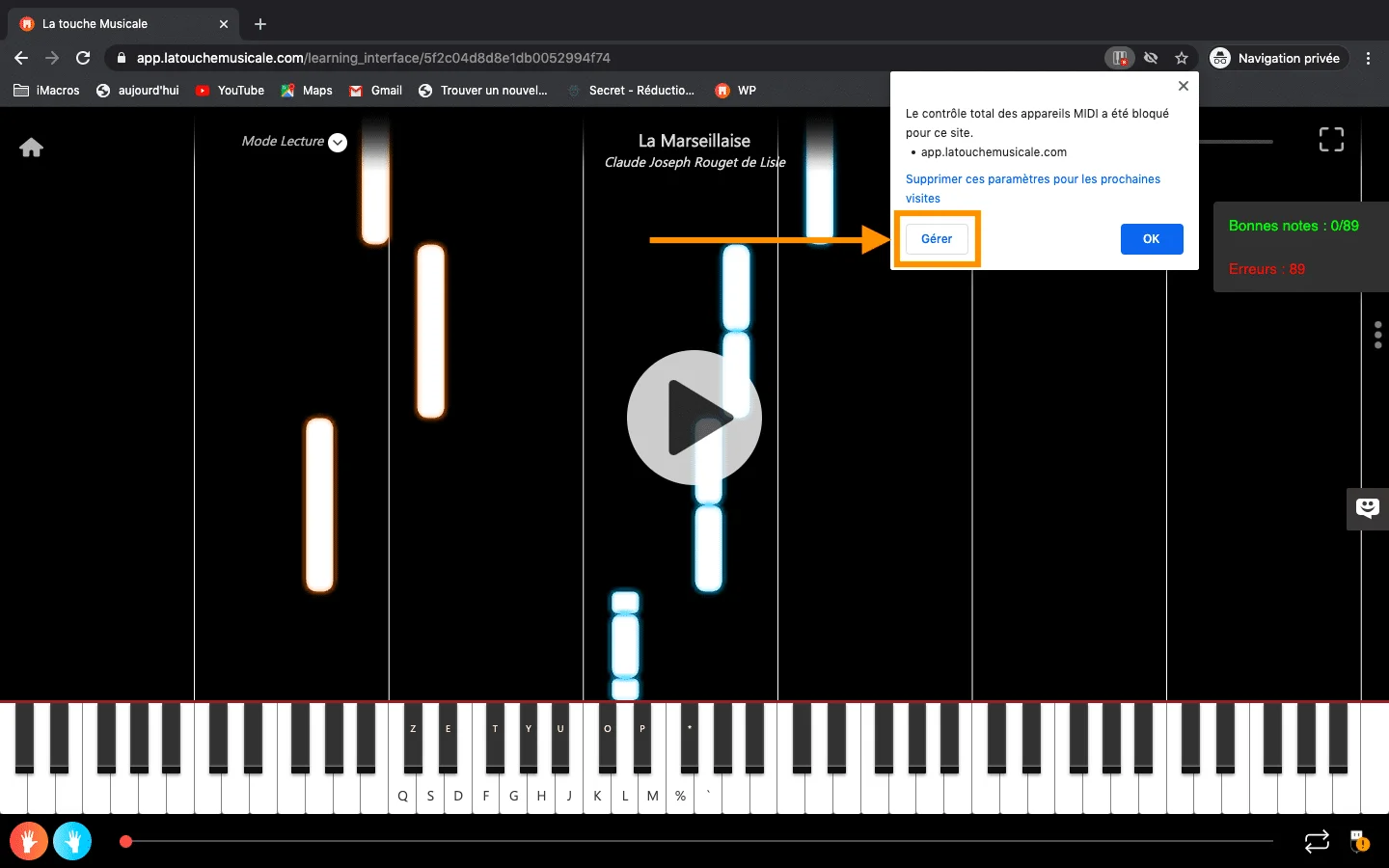

Der Browser öffnet ein neues Fenster: Schauen Sie, wo sich "app.latouchemusicale.com" befindet (normalerweise im Bereich "Blockieren") und leeren Sie Ihre Berechtigungsdaten für diese Website, indem Sie auf den Mülleimer rechts neben dem Link "https://app.latouchemusicale.com" klicken:
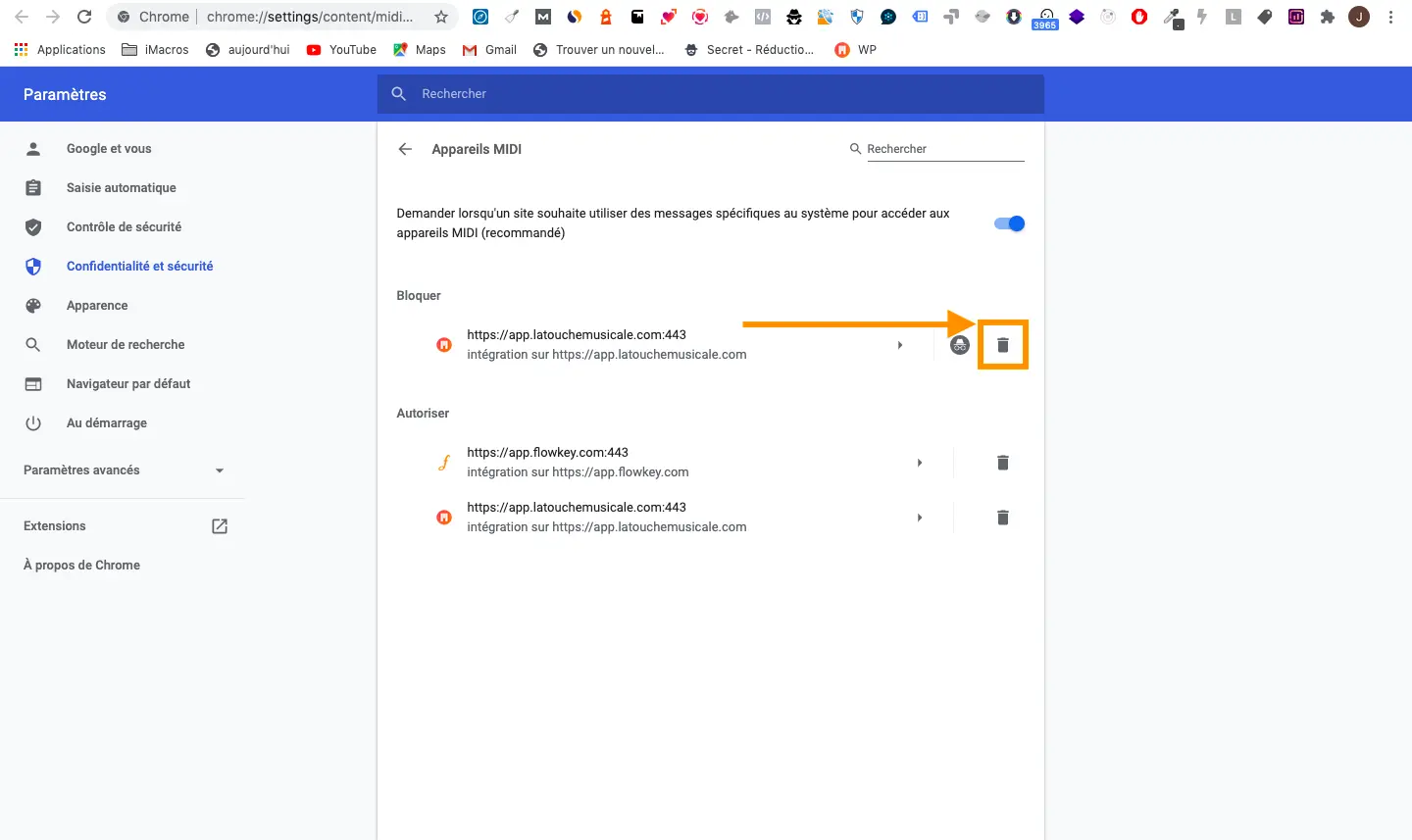

Wenn Sie die Daten geleert haben, kehren Sie zum noch geöffneten Fenster von La Touche Musicale zurück und laden Sie die Seite neu. In der linken oberen Ecke der Benutzeroberfläche erscheint eine Meldung: Klicken Sie nun auf "Zulassen" :
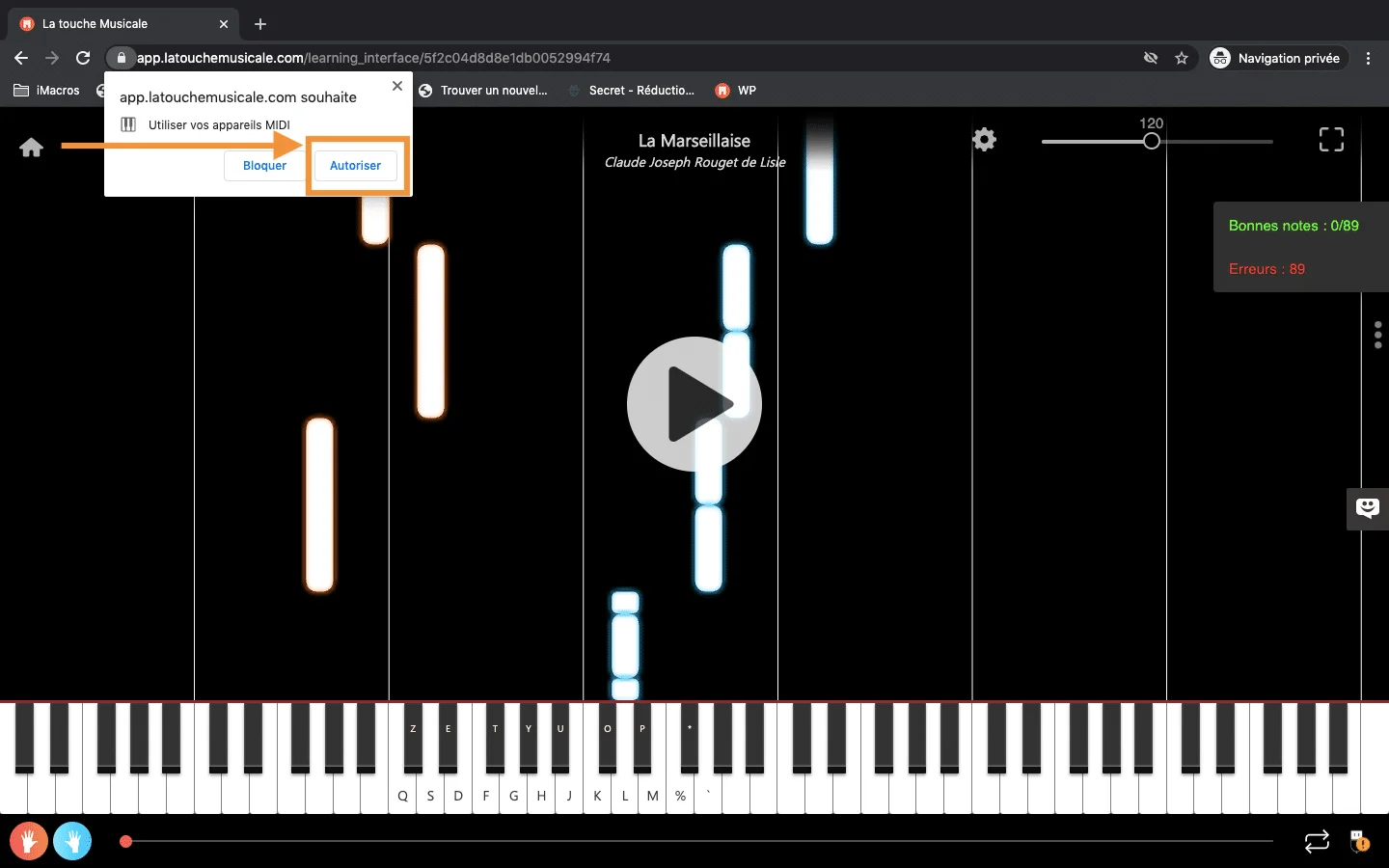
Sobald Sie dem Browser die Nutzung der Midi-Daten erlaubt haben, müssen Sie dies nicht mehr wiederholen und können Ihr Klavier bei Ihren nächsten Sitzungen direkt mit Ihrem Konto bei La Touche Musicale verbinden.
Der Treiber für die Klavierinstallation
Damit Ihr Klavier vom Computer erkannt wird, müssen Sie manchmal einen für das Klaviermodell spezifischen Installationstreiber (oder "Driver") auf Ihrem Computer installieren. Dies ist immer seltener, da die heutigen Klaviere integrierte Treiber haben, aber es kann immer noch vorkommen, vor allem bei älteren Modellen. Dieser Treiber wird immer auf der Website des Herstellers (Yamaha, Korg, Roland, Casio, Kawai, ...) verfügbar sein. Besorgen Sie sich die Bedienungsanleitung Ihres Klaviermodells (die sehr oft im Internet heruntergeladen werden kann), um mehr darüber zu erfahren.
Tipp: Sie können den Installationstreiber für Ihr Klavier relativ leicht im Internet finden, indem Sie bei Google die Marke und das Modell Ihres Klaviers gefolgt von "driver" oder "installation driver" eingeben. Bevorzugen Sie die Treiber, die auf der offiziellen Website des Herstellers Ihrer Klaviermarke angeboten werden.
Test-Tool: Um zu überprüfen, ob das Problem tatsächlich von Ihrer Hardware und nicht von der Anwendung herrührt, können Sie unser MIDI-Verbindungstest-Tool verwenden. Wenn Ihr Klavier auch von unserem Test-Tool nicht erkannt wird, dann liegt das Problem wahrscheinlich bei Ihrer Hardware.
Das Kabel Ihres Klaviers
Überprüfen Sie, ob der "MIDI"- (oder "USB"-) Anschluss Ihres Klaviers mit dem USB-Anschluss Ihres Computers verbunden ist und ob die Hardware noch funktionstüchtig ist. Es kommt nämlich vor, dass einige Kabel von schlechter Qualität sind (und die Verbindung zwischen Ihrem Klavier und Ihrem Computer nicht richtig herstellen) oder eine spezielle Konfiguration erfordern. Um sicherzugehen, empfehlen wir Ihnen, sich im Internet die Meinungen anderer Käufer des Kabels anzusehen, die ihre Erfahrungen mit der Nutzung nach dem Kauf oft sehr genau beschreiben.
Test-Tool: Um zu überprüfen, ob das Problem tatsächlich an Ihrer Hardware und nicht an der Anwendung liegt, können Sie unser MIDI-Verbindungstest-Tool verwenden. Wenn Ihr Klavier auch von unserem Test-Tool nicht erkannt wird, dann liegt das Problem wahrscheinlich bei Ihrer Hardware.